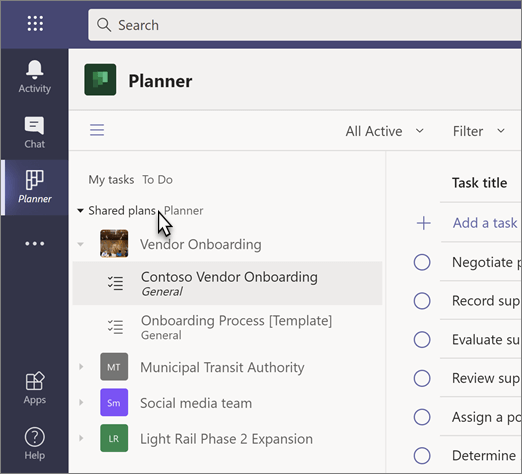يوفر تطبيق "المهام" في فرق Microsoft المهام الفردية الخاصة بك من أجل القيام ب Outlook ومهام الفريق الخاصة به من Planner التالي يمكنك عبورها بشكل أكثر فعاليه.

بمجرد أضافه تطبيق المهام إلى الفرق، ستجد ما يلي:
-
المهام الخاصة بي: التي تتضمن معظم القوائم من تطبيق "إلى" ، بما في ذلك المهام التي قمت بإضافتها في للتنفيذ و Outlook والمهام التي تم تعيينها لك في Planner.
-
الخطط المشتركة: تتضمن خطط Planner التي تمت اضافتها إلى الفرق.
يمكنك أيضا استخدام تطبيق "المهام" لما يلي:
أضافه تطبيق "المهام"
هناك طرق متعددة لأضافه تطبيق إلى فرق Microsoft. في الوقت الحالي ، سيطلق علي تطبيق "المهام" المهام حسب Planner والمهام "، واكتب المهام في شريط البحث ثم حدد اللوحة التي تقول المهام حسب Planner والمهام.
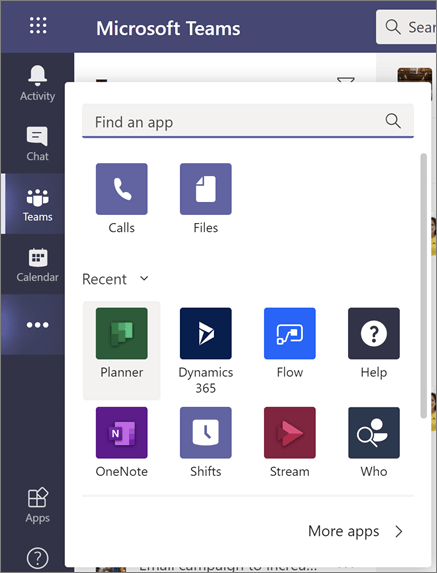
ملاحظة: إذا لم تتمكن من رؤية المهام حسب Planner والقيام بذلك ، فقد لا يكون التطبيق قيد التشغيل في مؤسستك. راجع المسؤول لمعرفه المزيد.
تعقب مهامك في مهامي
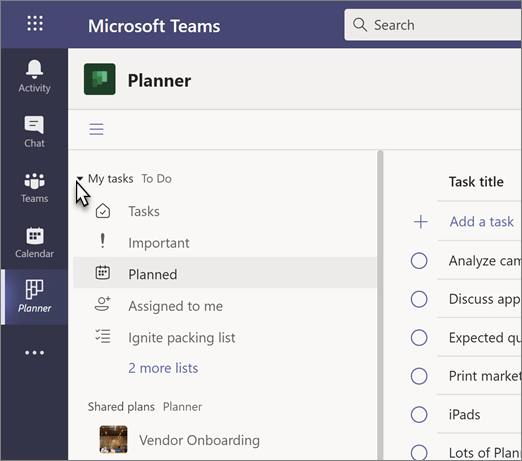
يعرض المقطع المهام الخاصة بي المهام التي قمت بإنشاءها أو التي تم تعيينها لك: كل ما في هذه القائمة هو من أجل التنفيذ. تعكس معظم العناصر التي تراها في التطبيق:
-
هام قائمه بالمهام التي أضفتها اما في Outlook أو في مهمة.
-
هام: قائمه بكل المهام الموجودة في للتنفيذ (بما في ذلك القائمة المعينة إلى) التي وضعت عليها علامة نجميه.
-
مخطط يتضمن كل المهام الموجودة في للتنفيذ (بما في ذلك القائمة المعينة إلى) التي لها تاريخ استحقاق ، مدرجه حسب التاريخ حتى تتمكن من التخطيط لوقتك.
-
معينه إلى: يتضمن كل المهام الموجودة في Planner التي تم تعيينها لك. ستظهر هذه القائمة فقط إذا قمت بمزامنة مهام Planner إلى القيام بذلك.
ملاحظات:
-
لا تتضمن المهام الخاصة بي اليوم أو قوائم رسائل البريد الكتروني التي تم وضع علامة عليها في هذا الوقت.
-
لن تتمكن من رؤية التكرار الخاص بك لتنفيذ المهام في تطبيق "المهام" ، ولكن لا تزال هذه المعلومات مرفقه بتلك المهام ويمكن رؤيتها والعمل عليها في التطبيق "إلى" و Outlook.
-
سيكون المقطع المهام الخاص بي في تطبيق "المهام" متزامنا مع تطبيق "إلى" ، ولكن هناك أشياء يمكنك القيام بها علي المهام ، والطرق التي يمكنك التفاعل معها في تطبيق واحد أو الأخرى. تقوم القائمة التالية بتقسيم ما يمكنك فعله.
ملاحظة: لمعرفه كيفيه تنفيذ إجراءات معينه في للقيام بذلك ، راجع الخطوات المطلوبة ومركز التعلم.
|
الإجراء |
تطبيق "المهام" |
To Do |
|---|---|---|
|
عرض المهام في قائمه كولومنيد |
نعم |
لا |
|
اجراء تغييرات علي أكثر من مهمة واحده في كل مره |
نعم |
لا |
|
عرض قائمه اليوم الخاصة بي واستخدامها |
لا |
نعم |
|
إنشاء قائمه مهام |
نعم |
نعم |
|
تعيين المهام |
لا |
نعم |
|
مشاركه القوائم |
لا |
نعم |
|
إنشاء مهام مكرره |
لا |
نعم |
|
أضافه ملفات إلى مهمة |
لا |
نعم |
|
حذف قائمه مهام |
لا |
نعم |
طريقة عرض القائمة
ميزه فريدة لتطبيق "المهام" كيفيه عرض المهام والمعلومات المقترنة بها في الصفوف والاعمده. يسمي هذا الخيار "طريقه عرض القائمة" ويسمح لك بتغيير العديد من المهام في الوقت نفسه ، والتي لم تكن ممكنة في اي من المهام التي يجب تنفيذها أو Planner قبل. كما يسمح لك أيضا بتصفية المهام ، والتي لم تكن متوفرة للقيام بها مسبقا.
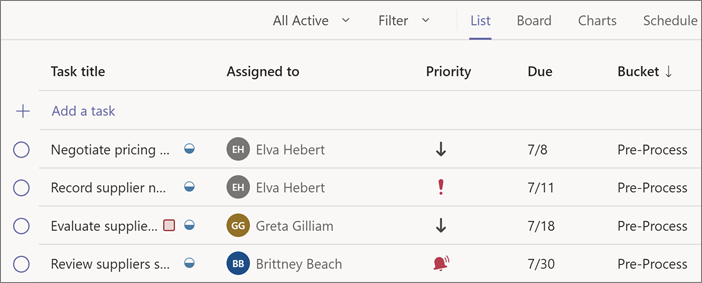
تغيير العديد من المهام مره واحده
لتغيير عده مهام في الوقت نفسه ، أو اجراء "تحرير مجمع" ، اتبع الخطوات التالية.
-
حدد مهمة بالنقر فوق مكان ما في المهمة التي لا تمثل الدائرة الكاملة أو اسم المهمة أو الضغط عليها.
-
اضغط باستمرار علي المفتاح SHIFT لتحديد عده مهام متتالية ، أو اضغط باستمرار علي المفتاح CTRL لتحديد عده مهام نونكونسيكوتيفي.
-
اعلي قائمه المهام ، علي الجانب الأيمن ، اختر التقدمأو الاولويهأو تاريخ الاستحقاق وحدد خيارا. يمكنك أيضا اختيار المزيد من الخيارات

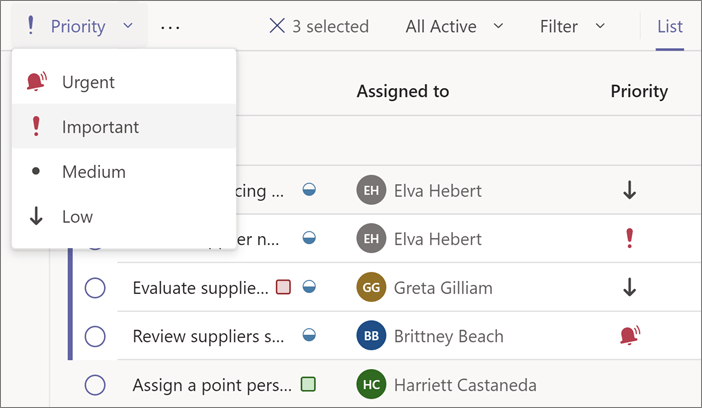
تصفيه المهام
يمكنك تصفيه قوائم المهام حسب تاريخ الاستحقاق والاولويه ، ويمكن تصفيه الخطة المشتركة بشكل أكثر من خلال التسمية والمستودع والتعيين. استخدم عوامل التصفية هذه للبحث عن المهام ، أو لتحديد نطاق طريقه العرض الخاصة بك لكي تتمكن من الوصول إلى مجموعه من المهام بسهوله أكبر.
الحصول علي اعلامات حول مهام Planner
يوفر تطبيق "المهام" اعلامات لمهام Planner التي ستظهر في موجز نشاط فرق العمل علي سطح المكتب وفي تطبيق الاجهزه المحمولة للفرق. ستتلقى اعلاما عندما:
-
يقوم شخص آخر بتعيين مهمة لك
-
يقوم شخص آخر بتعيين مهمة عاجله لك
-
يقوم شخص آخر بإنشاء مهمة لك عاجله
-
يقوم شخص آخر بإنشاء مهمة معينه اليك غير عاجله
-
يقوم شخص آخر بتغيير تقدم مهمة معينه اليك
-
يقوم شخص بازالك من أسيجنيس المهمة